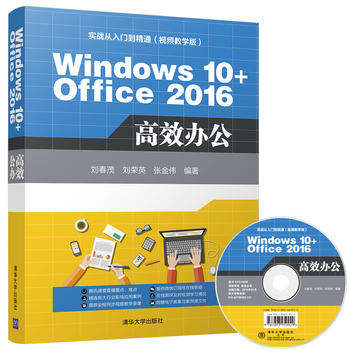
微信扫一扫,移动浏览光盘
简介
《Office 2016高效办公实战》从零基础开始讲解,用实例引导读者深入学习,采取“Office 2016快速入门→Word文档操作→Excel报表操作→PPT幻灯片操作→组件协同办公→高手办公秘籍”的路线,深入浅出地讲解Office办公操作及实战技能。
第1篇“Office 2016快速入门”主要讲解Office 2016的办公环境、Office 2016的设置与基本操作等;第2篇“Word文档操作”主要讲解Word 2016的基本操作、文档格式的设置与美化、长文档的高级排版、办公文档的审阅与修订等;第3篇“Excel报表操作”主要讲解Excel 2016的基本操作、工作表数据的输入与编辑、使用图表与图形丰富报表内容、使用公式与函数计算数据、工作表数据的管理与分析等;第4篇“PPT幻灯片操作”主要讲解PowerPoint 2016的基本操作、丰富演示文稿的内容、让演示文稿有声有色、使用模板与母版批量定制幻灯片及放映、打包和发布演示文稿等;第5篇“组件协同办公”主要讲解使用Outlook 2016收发办公信件、使用Access 2016创建数据库系统、使用OneNote 2016管理笔记本、Office 组件之间的协作办公等;第6篇“高手办公秘籍”主要讲解Office 2016 宏与VBA 的应用、打印Office 2016办公文档、办公数据的安全与共享、Office 2016的跨平台应用等。
《Office 2016高效办公实战》配备的DVD光盘中赠送了丰富的资源,可以使读者获得更多的收获。
《Office 2016高效办公实战》适合任何想学习Office 2016办公技能的人员,无论您是否从事计算机相关行业或者接触过Office 2016,通过学习《Office 2016高效办公实战》均可快速掌握Office的方法和技巧。
目录
第1篇 Windows 10系统应用
第1章 从零开始——认识Windows 10操作系统
1.1 Windows 10版本介绍 4
1.2 Windows 10新功能 4
1.2.1 进化的“开始”菜单 4
1.2.2 微软“小娜” 5
1.2.3 任务视图 5
1.2.4 全新的通知中心 5
1.2.5 全新的Edge浏览器 6
1.2.6 多桌面功能 6
1.3 Windows 10操作系统的安装 6
1.3.1 Windows 10系统的配置要求 6
1.3.2 Windows 10系统的安装 7
1.4 启动和关闭Windows 10 8
1.4.1 启动Windows 10 8
1.4.2 重启Windows 10 9
1.4.3 睡眠与唤醒模式 10
1.4.4 关闭Windows 10 11
1.5 高效办公技能实战 12
1.5.1 开启个人电脑的平板模式 12
1.5.2 通过滑动鼠标关闭电脑 13
1.6 疑难问题解答 14
第2章 快速入门——掌握Windows 10操作系统
2.1 桌面的组成 16
2.1.1 桌面图标 16
2.1.2 桌面背景 16
2.1.3 任务栏 17
2.2 桌面图标 17
2.2.1 调出常用桌面图标 17
2.2.2 添加桌面快捷图标 18
2.2.3 删除桌面不用图标 19
2.2.4 将图标固定到任务栏 20
2.2.5 设置图标的大小及排列 20
2.3 窗口 21
2.3.1 窗口的组成元素 21
2.3.2 打开与关闭窗口 23
2.3.3 移动窗口的位置 24
2.3.4 调整窗口的大小 25
2.3.5 切换当前活动窗口 26
2.3.6 分屏显示窗口 27
2.3.7 贴边显示窗口 28
2.4 【开始】屏幕 29
2.4.1 认识【开始】屏幕 29
2.4.2 将应用程序固定到【开始】屏幕 31
2.4.3 动态磁贴的应用 32
2.4.4 管理【开始】屏幕的分类 32
2.4.5 将【开始】菜单全屏幕显示 33
2.5 高效办公技能实战 34
2.5.1 使用虚拟桌面创建多桌面 34
2.5.2 添加【桌面】图标到工具栏 35
2.6 疑难问题解答 36
第3章 个性定制——个性化Windows 10操作系统
3.1 个性化桌面 38
3.1.1 自定义桌面背景 38
3.1.2 自定义桌面图标 39
3.2 个性化主题 41
3.2.1 设置背景主题色 41
3.2.2 设置屏幕保护程序 43
3.2.3 设置电脑主题 44
3.2.4 保存与删除主题 46
3.2.5 设置锁屏界面 47
3.3 个性化电脑的显示设置 48
3.3.1 设置合适的屏幕分辨率 48
3.3.2 设置通知区域显示的图标 49
3.3.3 启动或关闭系统图标 50
3.3.4 设置显示的应用通知 51
3.4 电脑字体的个性化 52
3.4.1 字体设置 52
3.4.2 隐藏与显示字体 53
3.4.3 添加与删除字体 54
3.4.4 调整显示字号大小 55
3.4.5 调整ClearType文本 56
3.5 设置日期和时间 58
3.5.1 设置系统日期和时间 58
3.5.2 添加系统附加时钟 59
3.6 设置鼠标和键盘 60
3.6.1 鼠标的设置 60
3.6.2 键盘的设置 61
3.7 高效办公技能实战 62
3.7.1 打造左撇子使用的鼠标 62
3.7.2 取消开机锁屏界面 63
3.8 疑难问题解答 64
第4章 账户管理——管理系统用户账户
4.1 了解Windows 10的账户 66
4.1.1 认识本地账户 66
4.1.2 认识Microsoft账户 66
4.2 本地账户的设置与应用 66
4.2.1 启用本地账户 66
4.2.2 创建新用户账户 68
4.2.3 更改账户类型 69
4.2.4 设置账户密码 69
4.2.5 设置账户名称 73
4.2.6 设置账户头像 73
4.2.7 删除用户账户 74
4.3 Microsoft 账户的设置与应用 75
4.3.1 注册并登录Microsoft账户 75
4.3.2 设置账户登录密码 77
4.3.3 设置PIN密码 78
4.3.4 使用图片密码 80
4.3.5 使用Microsoft账户同步电脑设置 82
4.4 本地账户和Microsoft账户的切换 82
4.4.1 本地账户切换到Microsoft账户 83
4.4.2 Microsoft账户切换到本地账户 83
4.5 添加家庭成员和其他用户的账户 85
4.5.1 添加家庭儿童的账户 85
4.5.2 添加其他用户的账户 87
4.6 高效办公技能实战 87
4.6.1 解决遗忘Windows登录密码的问题 87
4.6.2 无需输入密码自动登录操作系统 89
4.7 疑难问题解答 90
第5章 附件管理——轻松使用Windows 10附件
5.1 画图工具 92
5.1.1 认识“画图”窗口 92
5.1.2 绘制基本图形 93
5.1.3 编辑图片 95
5.1.4 保存图片 98
5.2 计算器工具 98
5.2.1 启动计算器 99
5.2.2 设置计算器类型 99
5.2.3 计算器的运算 100
5.3 截图工具 101
5.3.1 新建截图 101
5.3.2 编辑截图 102
5.3.3 保存截图 103
5.4 便利贴工具 103
5.4.1 新建便利贴 103
5.4.2 编辑便利贴 104
5.4.3 删除便利贴 104
5.5 高效办公技能实战 104
5.5.1 使用写字板书写一份通知 104
5.5.2 使用步骤记录器记录步骤 107
5.6 疑难问题解答 108
第6章 文件管理——管理电脑中的文件资源
6.1 认识文件和文件夹 110
6.1.1 文件 110
6.1.2 文件夹 110
6.1.3 文件和文件夹存放位置 110
6.1.4 文件和文件夹的路径 111
6.2 文件资源管理器 112
6.2.1 常用文件夹 112
6.2.2 *近使用的文件 113
6.2.3 将文件夹固定在“快速访问”列表 113
6.2.4 从“快速访问”列表访问文件 114
6.3 文件和文件夹的基本操作 114
6.3.1 查看文件或文件夹 115
6.3.2 创建文件或文件夹 117
6.3.3 重命名文件或文件夹 119
6.3.4 打开和关闭文件或文件夹 121
6.3.5 复制和移动文件或文件夹 123
6.3.6 删除文件或文件夹 124
6.4 搜索文件和文件夹 125
6.4.1 简单搜索 125
6.4.2 高级搜索 126
6.5 文件和文件夹的高级操作 128
6.5.1 隐藏文件或文件夹 128
6.5.2 显示文件或文件夹 130
6.5.3 压缩文件或文件夹 131
6.5.4 解压文件或文件夹 132
6.5.5 加密文件或文件夹 133
6.5.6 解密文件或文件夹 134
6.6 高效办公技能实战 136
6.6.1 复制文件的路径 136
6.6.2 显示文件的扩展名 137
6.7 疑难问题解答 137
第7章 程序管理——软件的安装与管理
7.1 认识常用的软件 140
7.1.1 浏览器软件 140
7.1.2 聊天社交软件 140
7.1.3 影音娱乐软件 141
7.1.4 办公应用软件 141
7.1.5 图像处理软件 142
7.2 获取并安装软件包 142
7.2.1 官网下载 142
7.2.2 应用商店 143
7.2.3 软件管家 145
7.2.4 安装软件 146
7.3 查找安装的软件 147
7.3.1 查看所有程序列表 147
7.3.2 按程序首字母顺序查找软件 148
7.3.3 按数字顺序查找软件 148
7.4 应用商店的应用 149
7.4.1 搜索应用程序 149
7.4.2 安装免费软件 150
7.4.3 购买收费应用 151
7.4.4 打开应用 151
7.5 更新和升级软件 152
7.5.1 QQ软件的更新 152
7.5.2 病毒库的升级 154
7.6 卸载软件 155
7.6.1 在“所有应用”列表中卸载软件 155
7.6.2 在“开始”屏幕中卸载应用 156
7.6.3 在【程序和功能】窗口中卸载软件 157
7.6.4 在【应用和功能】窗口中卸载软件 158
7.7 高效办公技能实战 160
7.7.1 设置默认应用软件 160
7.7.2 使用电脑为手机安装软件 162
7.8 疑难问题解答 163
第2篇 Word高效办公
第8章 办公基础——Word 2016的基本操作
8.1 新建Word文档 168
8.1.1 创建空白文档 168
8.1.2 使用模板创建文档 169
8.2 打开文档 170
8.2.1 正常打开文档 170
8.2.2 通过Word打开文档 170
8.2.3 以快速方式打开文档 171
8.2.4 以只读方式打开文档 171
8.3 输入文本内容 171
8.3.1 输入中英文内容 171
8.3.2 输入符号与特殊符号 172
8.3.3 输入日期和时间 173
8.3.4 输入数学公式 174
8.4 编辑文本内容 175
8.4.1 选中、复制与移动文本 175
8.4.2 删除输入的内容 178
8.5 设置字体样式 179
8.5.1 设置字体样式 179
8.5.2 设置字符间距 180
8.5.3 设置字体底纹 180
8.5.4 设置字体边框 181
8.5.5 设置文本效果 181
8.6 设置段落样式 182
8.6.1 设置段落对齐方式 182
8.6.2 设置段落缩进方式 183
8.6.3 设置段间距与行距 184
8.6.4 设置段落边框和底纹 184
8.6.5 设置项目符号和编号 186
8.7 高效办公技能实战 187
8.7.1 将文档保存为网页格式 187
8.7.2 使用模板创建课程日历表 188
8.8 疑难问题解答 189
第9章 美化文档——文档样式的设置与美化
9.1 设置页面效果 192
9.1.1 添加水印背景 192
9.1.2 设置页面颜色 193
9.1.3 设置页面边框 194
9.2 使用文本框美化文档 195
9.2.1 插入文本框 195
9.2.2 添加艺术字效果 196
9.3 使用图片美化文档 197
9.3.1 添加本地图片 197
9.3.2 添加联机图片 198
9.3.3 编辑图片样式 198
9.3.4 调整图片位置 199
9.4 使用形状美化文档 200
9.4.1 绘制基本图形 200
9.4.2 编辑图形样式 201
9.5 使用SmartArt图形 202
9.5.1 绘制SmartArt图形 202
9.5.2 修改SmartArt图形 202
9.5.3 设置SmartArt布局 203
9.5.4 设置SmartArt样式 204
9.6 使用表格美化文档 205
9.6.1 插入表格 205
9.6.2 绘制表格 206
9.6.3 设置表格样式 207
9.7 使用图表美化文档 208
9.7.1 创建图表 208
9.7.2 设置图表样式 209
9.8 高效办公技能实战 210
9.8.1 导出文档中的图片 210
9.8.2 制作公司年度报告 211
9.9 疑难问题解答 214
第10章 排版文档——长文档的高级排版
10.1 页面排版设置 216
10.1.1 设置文字方向 216
10.1.2 设置页边距 217
10.1.3 设置纸张 218
10.1.4 设置页面版式 218
10.2 分栏排版文档 219
10.2.1 创建分栏版式 219
10.2.2 调整栏宽和栏数 220
10.2.3 单栏、多栏混合排版 221
10.3 使用样式与格式 221
10.3.1 查看样式 222
10.3.2 应用样式 222
10.3.3 自定义样式 223
10.3.4 修改样式 225
10.3.5 清除样式 226
10.4 添加页眉与页脚 226
10.4.1 插入页眉和页脚 226
10.4.2 设置页眉和页脚 228
10.4.3 设置文档页码 228
10.5 使用分隔符 229
10.5.1 插入分页符 230
10.5.2 插入分节符 230
10.6 特殊的中文版式 231
10.6.1 纵横混排 231
10.6.2 首字下沉 231
10.6.3 格式刷的使用 232
10.7 创建目录和索引 233
10.7.1 创建文档目录 233
10.7.2 更新文档目录 234
10.7.3 标记索引项 235
10.7.4 创建索引目录 236
10.8 高效办公技能实战 236
10.8.1 统计文档字数与页数 236
10.8.2 编排财务管理制度 237
10.9 疑难问题解答 240
第11章 审阅文档——办公文档的审阅与修订
11.1 批注文档 242
11.1.1 插入批注 242
11.1.2 编辑批注 242
11.1.3 隐藏批注 243
11.1.4 删除批注 243
11.2 修订文档 244
11.2.1 修订文档 244
11.2.2 接受修订 244
11.2.3 拒绝修订 244
11.3 文档的错误处理 245
11.3.1 拼写和语法检查 245
11.3.2 使用自动更正功能 246
11.4 定位、查找与替换 247
11.4.1 定位文档 247
11.4.2 查找文本 248
11.4.3 替换文本 249
11.4.4 查找和替换的高级应用 250
11.5 高效办公技能实战 251
11.5.1 批阅公司的年度报告 251
11.5.2 合并文档中的批注 252
11.6 疑难问题解答 254
第3篇 Excel高效办公
第12章 制作基础——Excel 2016的基本操作
12.1 创建工作簿 258
12.1.1 创建空白工作簿 258
12.1.2 使用模板创建工作簿 259
12.2 工作表的基本操作 259
12.2.1 插入工作表 260
12.2.2 删除工作表 260
12.2.3 选中工作表 261
12.2.4 移动工作表 261
12.2.5 复制工作表 263
12.2.6 重命名工作表 264
12.3 单元格的基本操作 264
12.3.1 选中单元格 265
12.3.2 合并单元格 266
12.3.3 拆分单元格 267
12.3.4 调整行高或列宽 268
12.3.5 复制与移动单元格区域 270
12.4 高效办公技能实战 271
12.4.1 快速创建销售报表 271
12.4.2 修改员工信息表 273
12.5 疑难问题解答 274
- 名称
- 类型
- 大小
光盘服务联系方式: 020-38250260 客服QQ:4006604884
云图客服:
用户发送的提问,这种方式就需要有位在线客服来回答用户的问题,这种 就属于对话式的,问题是这种提问是否需要用户登录才能提问
亲爱的云图用户,
光盘内的文件都可以直接点击浏览哦
无需下载,在线查阅资料!


